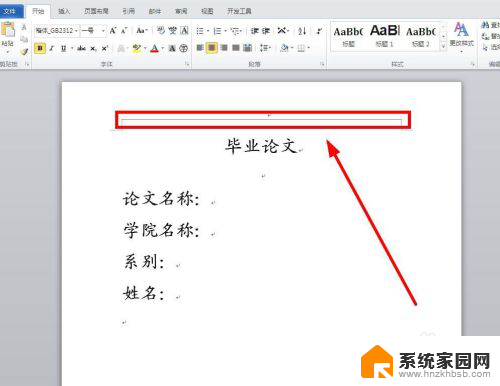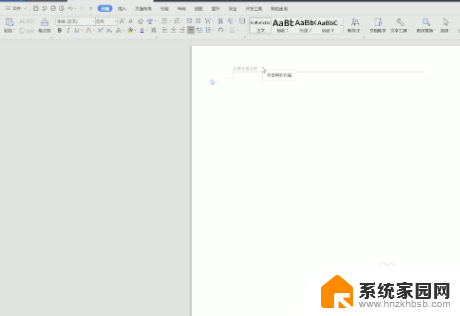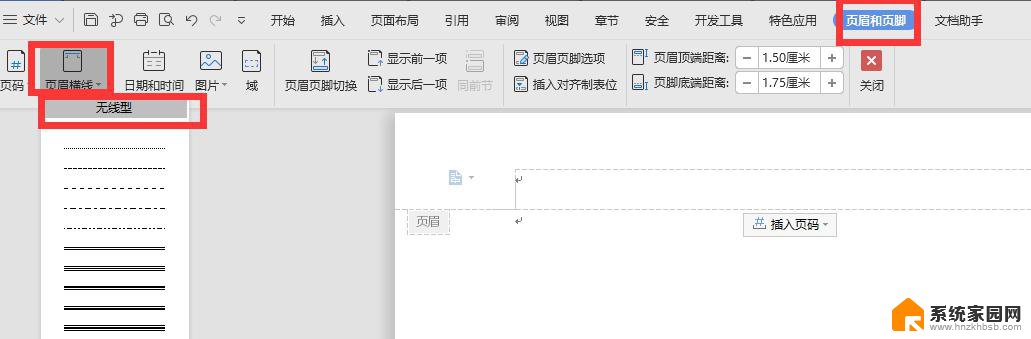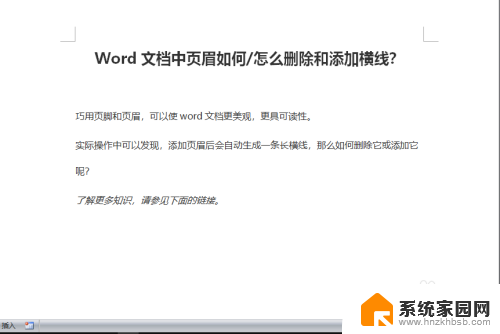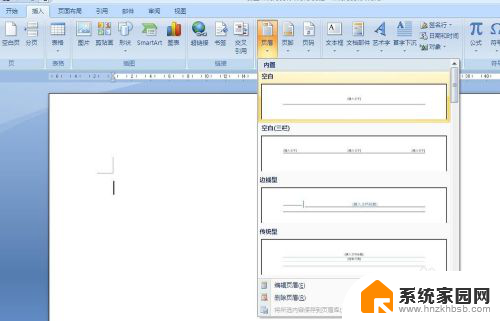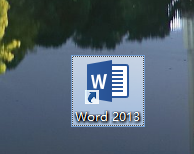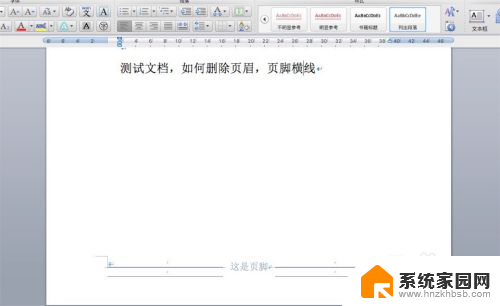word页眉横线删除快捷键 Word去除页眉横线的快捷键
更新时间:2023-12-23 08:58:11作者:xiaoliu
随着数字化时代的到来,微软Word已成为我们日常工作中不可或缺的助手,在使用Word编辑文档时,页眉横线的存在有时会给我们带来一些困扰。很多人并不知道Word中有一个方便快捷的功能可以帮助我们去除页眉横线。通过使用特定的快捷键,我们可以轻松去除文档中的页眉横线,使文档更加简洁和专业。本文将介绍如何利用Word的快捷键功能来删除页眉横线,并探讨其在实际工作中的应用。无论是需要编辑文档还是进行排版,掌握这一技巧将大大提高我们的工作效率。
具体步骤:
1.打开对应的Word文档,如图可以看到页眉上面有横线
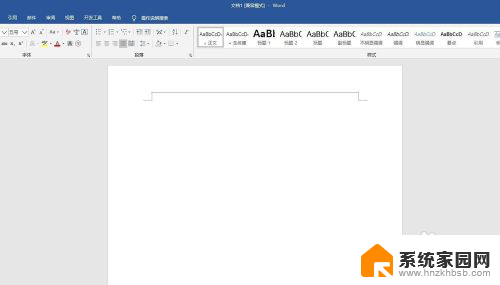
2.双击页眉,使页眉处于编辑状态。然后点击Ctrl+shift+N,如图可以发现横线已经去掉
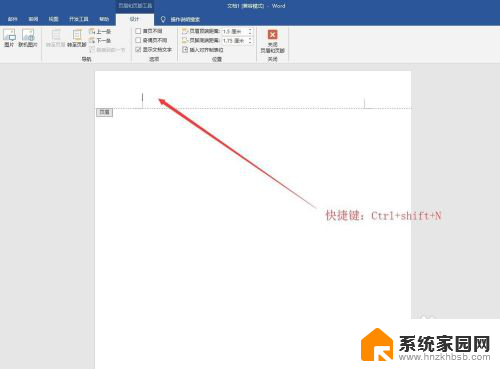
3.第二种方法在页眉中任意输入文字,然后选中开始-段落-边框和底纹。如图
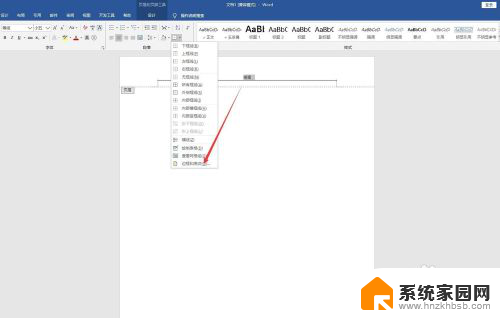
4.在弹出的窗口中将下划线去掉,如图
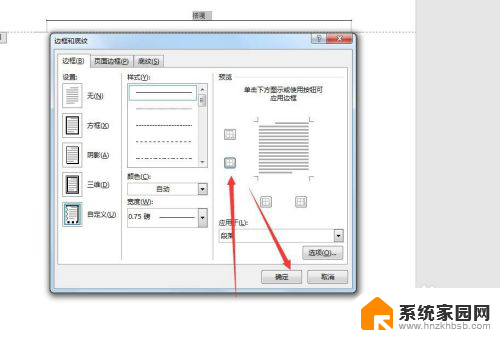
5.点击确定回到界面发现下划线已经去掉,删除刚刚输入的文字即可。如图
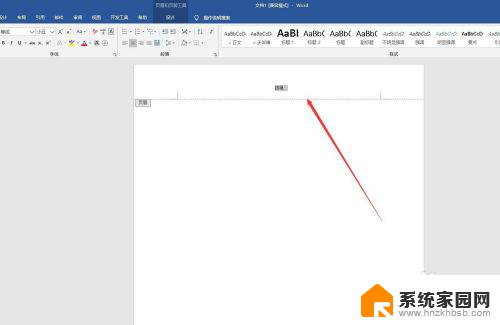
以上就是删除word页眉横线的快捷键方法,如果你遇到了这个问题,可以按照我提供的方法来解决,希望对你有所帮助。